Know-how, előadás, ablakok ablakokban
Az ajánlásnak való megfelelés megóvja a felesleges problémákat! Szükséges, hogy önmagadat AUTOMATIKUSAN végezd el ezeket a tippeket, reflex szinten!
Ha a kontextuális segítség nem jelenik meg
Nyissa meg a Sajátgép feladatablakot. Vigye az egeret a "Nyomtatók" vagy a "Vezérlőpult" ikonra, majd fagyassza fel. Mi a teendő, ha a mappa leírását tartalmazó eszköztipp nem jelenik meg? És még ha megjelenik a mappa leírása, tegye a következőket:
- Nyissa meg a Sajátgép Nézet menüjét (vagy az Eszközök menüt, ha van egy újabb Windows verziója).
- Válassza a Mappa beállításai lehetőséget. (három pont azt jelenti, hogy a parancs végrehajtása után megjelenik egy párbeszédpanel), és azonnal kérdezd meg magadtól: "Hol vagyok? Melyik könyvjelző van?"
- A "Mappa beállításai" párbeszédablakban kattintson a "Nézet" fülre.
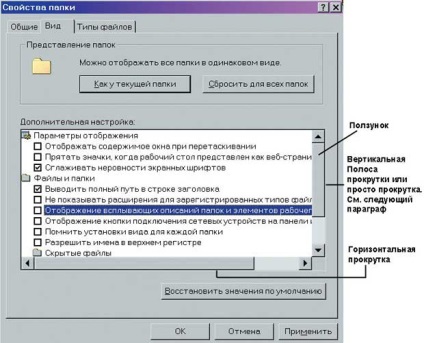
kattints a kép nagyításához
Ábra. 2.30. Ha a dialógus opciók nevei és sorrendjük kissé eltér az ábrán szereplőktől, akkor rendben van: a legfontosabb az, hogy olvasd el helyesen a kívánt vonalat
Helyesen olvassa el a párbeszédablakot:
"NEM, Megjelenítheti a mappák és az asztali elemek előugró leírását" (ezért nem jelenik meg a Sajátgép programablak gombjai és rendszermappái kontextuális kérései).
És most ismét végezzük el az első 3 lépést, és olvassuk el a képzési lehetőségeket!
Bevezetés a görgetéshez
Az 1. ábrán. Az előző bekezdés 2.30 pontjából látható, hogy az opciók listája továbbra is lefelé halad, de nem illik teljesen a "Speciális beállítások" szakaszba. Ezért függőleges görgető jelenik meg a lista jobb oldalán, két gombja van a nyilakkal felül és alul (ebben az ablakban vízszintes görgetés is van).
A lista felfelé vagy lefelé görgetéséhez kattintson a gombra vagy a görgetőgombra.
Ebben az esetben a lista maga közvetlenül az ellenkező irányba mozog egy pontra. Ehhez hamarosan használják, tk. megérteni, miért történik ez. "Walk" a listán, majd felfelé és lefelé. Tartsa be a lista viselkedését.
Ha a lista hosszú és a listán gyorsabban kell mozgatni, kényelmesebb a csúszkát használni - a szürke téglalapot a görgetősávon.
Mozgassa a csúszkát - jelenti a következő műveleteket:
- Kattintson rá a bal egérgombbal.
- A felszabadítás nélkül mozgassa az egérmutatót a görgetősáv felfelé vagy lefelé.
Ha a csúszkát felfelé vagy lefelé görgetve mozgatod, úgy tűnik, hogy folyamatosan a listán egyszerre több sorra mozogsz.
Amint az 1. ábrából látható. 2.30. egyes opciók nevei nem férnek teljesen a "Speciális beállítások" mezőbe.
Ezért a terület alján vízszintes görgetés található balra és jobbra nyilakkal. Ha van vágy, hogy befejezze a sorok végét, akkor kattintson a jobbra mutató nyílra. Ezután a sorok "menjenek" balra, és most láthatja, mi van a sor végén. Annak érdekében, hogy visszatérjen a kezdethez, a bal nyílgombot vagy a vízszintes görgető csúszkát használja.
Ha először húzza az ablakkeretet, húzza
Mozgassa a "Sajátgép" feladatablakot az Asztalra ("a szúrással").
Ha az ablakkeret először mozog, majd az ablak tartalma, ez nem túl kényelmes. Vegyük fontolóra, hogyan oldjuk meg ezt a kellemetlenséget a Windows rendszer különböző verzióihoz (ha az Ön esetében az ablakokat teljesen kihúzta, még mindig tegye a következőket).
- Kattintson jobb egérgombbal az Asztal szabad helyére.
- A megjelenő helyi menüben hajtsa végre a Tulajdonságok parancsot, és azonnal kérdezze meg magától: "Hol vagyok? Melyik könyvjelző van?"
- A "Kijelző tulajdonságai" párbeszédpanelen kattintson a "Megjelenés" fülre.
- Kattintson a Hatások gombra.
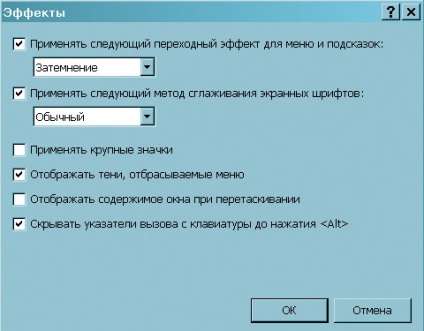
Ábra. 2.31. Íme egy messze "rejtett" opció a Windows XP rendszerben
A megjelenő párbeszédablakban helyesen olvassa el a "NEM, megjeleníti az ablak tartalmát húzáskor" opciót (most már világos, hogy miért csak az ablakkeretet húzza elő).